发布时间:2025-02-04 11:20:02 来源:转转大师 阅读量:1938
跳过文章,直接WORD压缩在线转换免费>> AI摘要
AI摘要本文介绍了两种缩小Word文档体积的方法。第一种是使用专业压缩软件,如转转大师压缩软件,通过高效的压缩功能来减小文档体积,支持批量处理和多种压缩模式,但需注意避免过度压缩。第二种方法是手动优化文档内容,包括删除不必要的内容、压缩图片和简化格式,无需付费软件但需一定编辑基础。两种方法各有优缺点,选择时需根据实际需求平衡,同时保护原始文档备份。
摘要由平台通过智能技术生成
在处理Word文档时,如果文件体积过大,不仅占用存储空间,还会影响文件的传输速度和编辑效率。那么Word文档超过了20MB如何缩小呢?本文将介绍两种缩小Word文档体积的方法。
专业压缩软件,提供了高效的Word文档压缩功能。这些软件通常具有多种压缩模式和参数设置,可以根据用户需求对文档进行不同程度的压缩。
推荐工具:转转大师压缩
操作步骤:
1、下载并安装转转大师压缩软件。
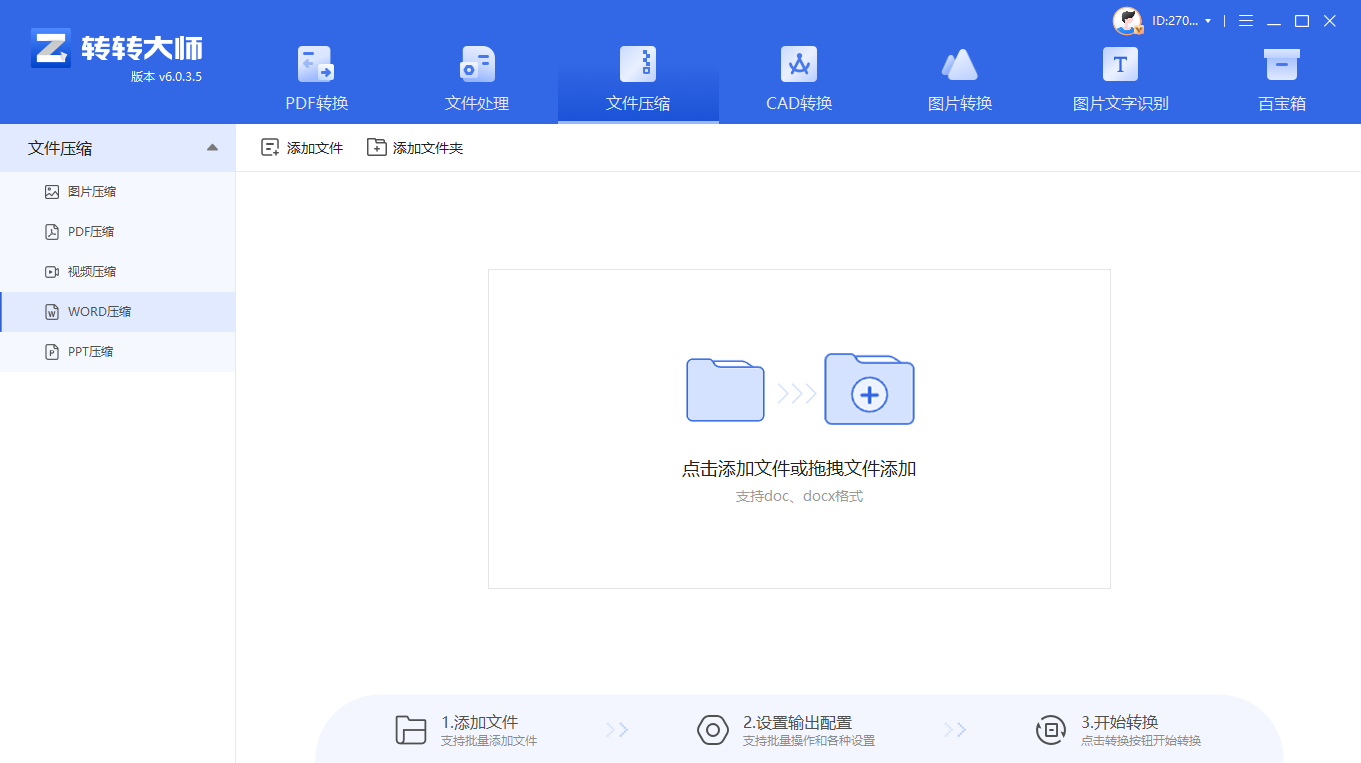
2、打开软件,选择“word压缩”功能。
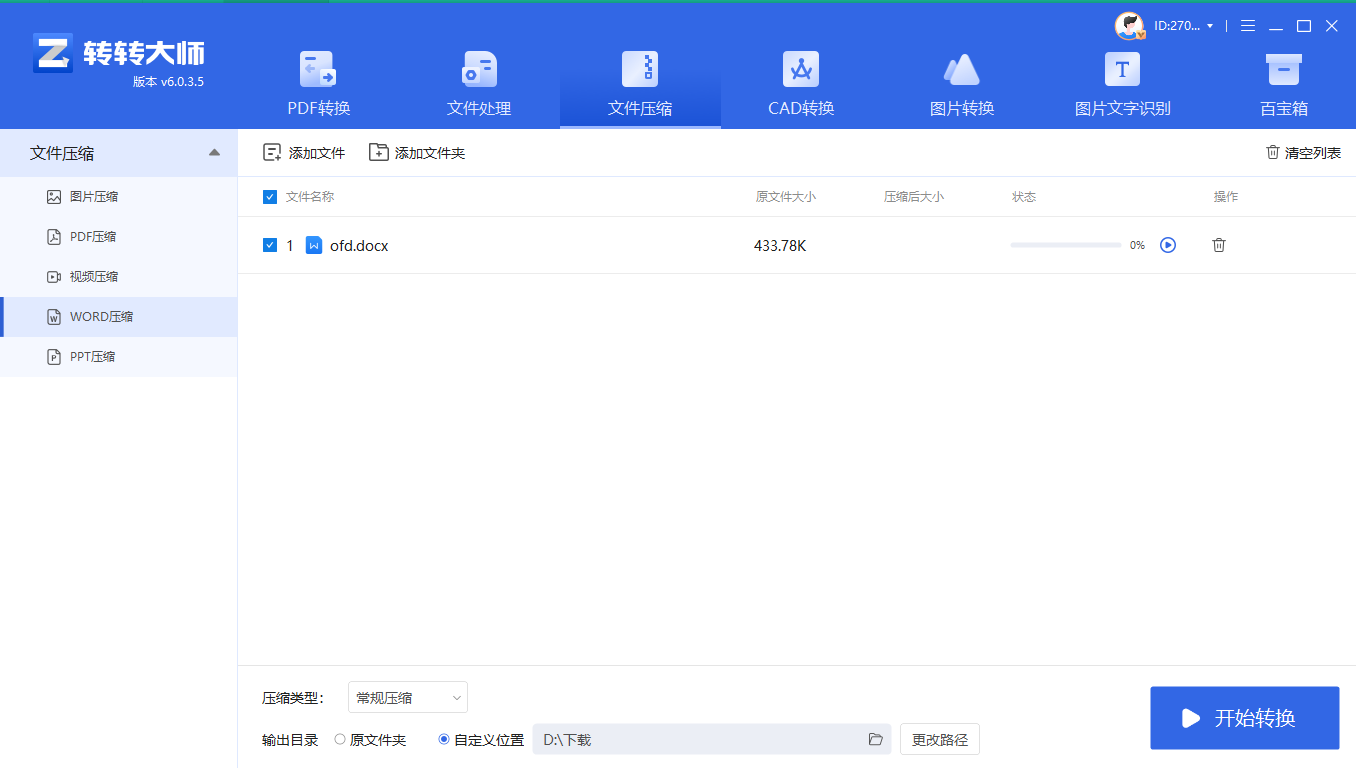
3、点击“添加文件”或“添加文件夹”按钮,上传需要压缩的Word文档。
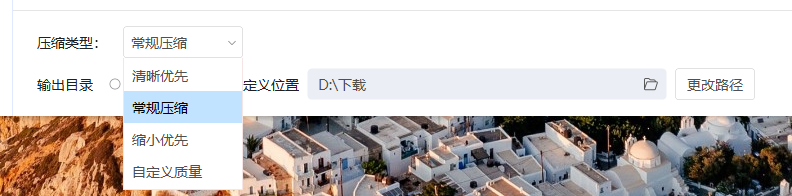
5、点击“开始压缩”按钮,软件将自动对文档进行压缩。
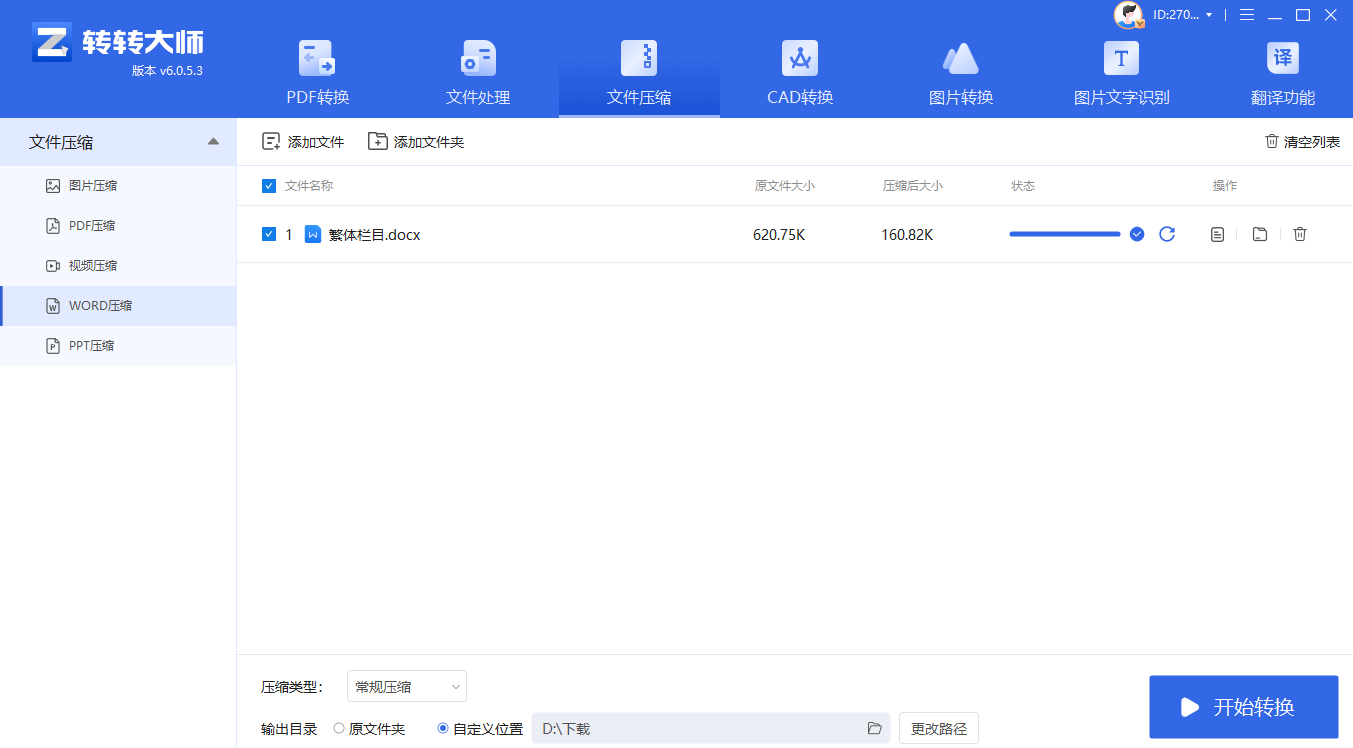
6、等待压缩完成后,在输出目录查看压缩后的文档。
注意:在设置压缩质量时,要根据实际需求进行平衡,避免过度压缩导致文档格式或内容质量下降。压缩后的文档应妥善保存,避免丢失原始文档。
手动优化文档内容,包括删除不必要的内容、压缩图片、简化格式等,是另一种缩小Word文档体积的方法。这种方法虽然需要一定的时间和精力,但可以根据实际需求进行精确调整。
推荐工具:Microsoft Word
操作步骤:
1、打开需要压缩的Word文档。2、删除不必要的内容,如多余的段落、图片和表格等。
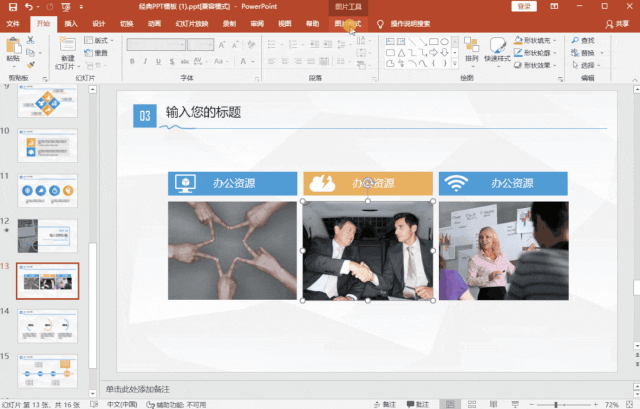
3、压缩图片:选择图片,右键点击并选择“压缩图片”选项。在弹出的对话框中,选择适当的压缩选项,如“使用文档分辨率”或“删除图片的裁剪区域”等。
4、简化格式:删除不必要的格式设置,如复杂的字体、字号、颜色等。使用简单的格式设置,如黑体、宋体等常用字体,以及适当的字号和颜色。
5、保存文档:选择“文件”>“另存为”选项,将文档保存为新的文件名或格式(如.docx),以便与原始文档进行区分。
注意:在删除内容和压缩图片时,要确保文档的完整性和可读性不受影响。简化格式时,要保持文档的一致性和美观性。保存文档时,要选择适当的文件格式和路径,以便后续使用和管理。
以上就是Word文档超过了20MB如何缩小的方法介绍了,缩小Word文档体积有多种方法,包括使用专业压缩软件和手动优化文档内容。在选择压缩方法时,要根据实际需求进行平衡,避免过度压缩导致文档格式或内容质量下降。同时,要注意保护原始文档的备份,以便在需要时重新使用或编辑。希望本文能为您提供有用的参考和帮助。
【Word文档超过了20MB如何缩小?试试这2个常用压缩方法!】相关推荐文章: 返回转转大师首页>>
我们期待您的意见和建议: